解决显示器USB故障的方法(从识别问题到驱动更新)
- 数码技巧
- 2024-12-20
- 30
在日常使用电脑的过程中,我们可能会遇到显示器USB故障的问题,比如显示器无法识别连接的设备或无法正常传输数据等。这些问题常常给我们的工作和娱乐带来困扰,因此本文将介绍一些解决显示器USB故障的有效方法,帮助读者快速解决问题,恢复正常使用。
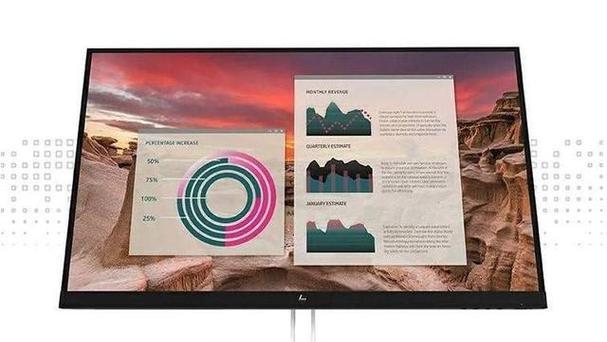
一:检查连接线是否松动
第一步需要检查显示器与计算机之间的连接线是否牢固连接。有时候由于长时间的使用或者不慎碰撞,连接线会松动导致USB故障。检查并确保连接线插头与接口之间没有松动是解决该问题的第一步。
二:更换连接线
如果发现连接线松动无法解决问题,那么可以考虑更换连接线。有时候连接线内部的导线可能出现断路或者其他故障,导致无法正常传输数据。更换一个新的连接线可以排除这种可能性。

三:检查USB设备是否正常工作
有时候显示器无法识别连接的USB设备是因为设备本身出现故障。此时,可以将该USB设备连接到其他计算机或者设备上,检查其是否能够正常工作。如果设备在其他设备上也无法正常使用,那么问题可能出在USB设备本身。
四:更新USB驱动程序
显示器无法识别连接的USB设备还可能是由于驱动程序过时或者不兼容而导致。在这种情况下,需要更新显示器的USB驱动程序。可以通过访问显示器生产商的官方网站或者使用专业的驱动程序更新工具来更新驱动程序。
五:检查设备管理器中的USB控制器
有时候USB故障可能是由于USB控制器出现问题导致的。可以打开设备管理器,查看USB控制器是否存在黄色感叹号或问号标记。如果存在标记,则说明USB控制器出现了问题,需要更新或者重新安装相关驱动程序。

六:调整电源管理设置
有些电脑会在节能模式下禁用某些USB接口,导致显示器无法正常识别连接的USB设备。可以进入电源管理设置,调整相应的选项,确保USB接口在使用过程中不会被禁用。
七:清除USB设备缓存
有时候USB设备的缓存文件可能会出现问题,导致显示器无法正常识别设备。可以通过进入设备管理器,卸载USB设备并删除相关驱动程序,然后重新插入设备,让系统重新安装驱动程序,清除可能存在的缓存问题。
八:重启计算机和显示器
重启计算机和显示器是解决许多技术问题的经典方法之一,也适用于解决显示器USB故障。有时候简单的重启操作就能解决USB故障问题,因为它可以清除临时性的错误和冲突。
九:检查操作系统更新
有时候操作系统的更新可能会影响USB设备的正常工作,导致显示器无法识别连接的USB设备。在解决USB故障时,也可以考虑检查操作系统是否有可用的更新,并进行相应的安装。
十:更换USB端口
有时候USB端口本身可能出现故障或损坏,导致无法正常识别连接的设备。可以尝试将USB设备插入其他可用的USB端口,看是否能够解决USB故障问题。
十一:检查显示器固件更新
一些显示器的固件可能会影响USB设备的正常工作。可以访问显示器生产商的官方网站,检查是否有可用的固件更新。如果有,按照说明进行固件更新。
十二:使用USB集线器
如果多个USB设备同时连接到显示器上,可能会导致USB故障。可以考虑使用USB集线器,将多个USB设备连接到集线器上,然后再将集线器连接到显示器上,以减轻显示器的负担。
十三:咨询专业技术支持
如果以上方法都无法解决显示器USB故障问题,那么可以考虑咨询显示器生产商的技术支持或寻求专业的计算机维修服务。他们可能具有更深入的知识和经验,能够帮助解决复杂的USB故障。
十四:保持设备清洁和维护
定期清洁和维护显示器和USB设备是预防USB故障的重要措施。使用清洁布轻轻擦拭设备表面,不要让灰尘和杂物进入USB接口,以确保设备处于良好的工作状态。
十五:
通过本文介绍的方法,我们可以快速解决显示器USB故障的问题。无论是检查连接线还是更新驱动程序,都能够有效地帮助我们恢复显示器的正常使用。在遇到显示器USB故障时,不要惊慌,按照以上方法逐一排除可能的问题,相信问题很快就能得到解决。
版权声明:本文内容由互联网用户自发贡献,该文观点仅代表作者本人。本站仅提供信息存储空间服务,不拥有所有权,不承担相关法律责任。如发现本站有涉嫌抄袭侵权/违法违规的内容, 请发送邮件至 3561739510@qq.com 举报,一经查实,本站将立刻删除。